RICOH GR3は単焦点レンズでズーム機能はありません。
光学ズーム、デジタルズームともに搭載されていません。
が、「クロップ」機能を使うことで、画角を変えることができます。
本当のズームじゃないんですけど、擬似的にズームっぽく撮影することはできるんです。
GR3標準の画角:28mm(35mm換算)

これはGR3の標準の画角28mmで撮影したものです。これが基準。
35mm(35mm換算)

これはクロップで画角を35mmに設定して撮影したもの。ほんのちょっと寄れました。
50mm(35mm換算)

これは画角を50mmに設定して撮影したものです。最初の28mmと比べるとズームされている感が出てるんじゃないでしょうか。ズーム倍率としては約1.78倍くらいですかね。
なお、あくまでクロップで画像を切り出したものなので、画素数は小さくなります。標準の画素数は約2400万画素に対し、35mmが約1500万画素、50mmで約800万画素ですね。まあ、50mmでもスマホやパソコンでみるには十分な解像度だと思いますけど。
GR3で「クロップ」を設定する方法
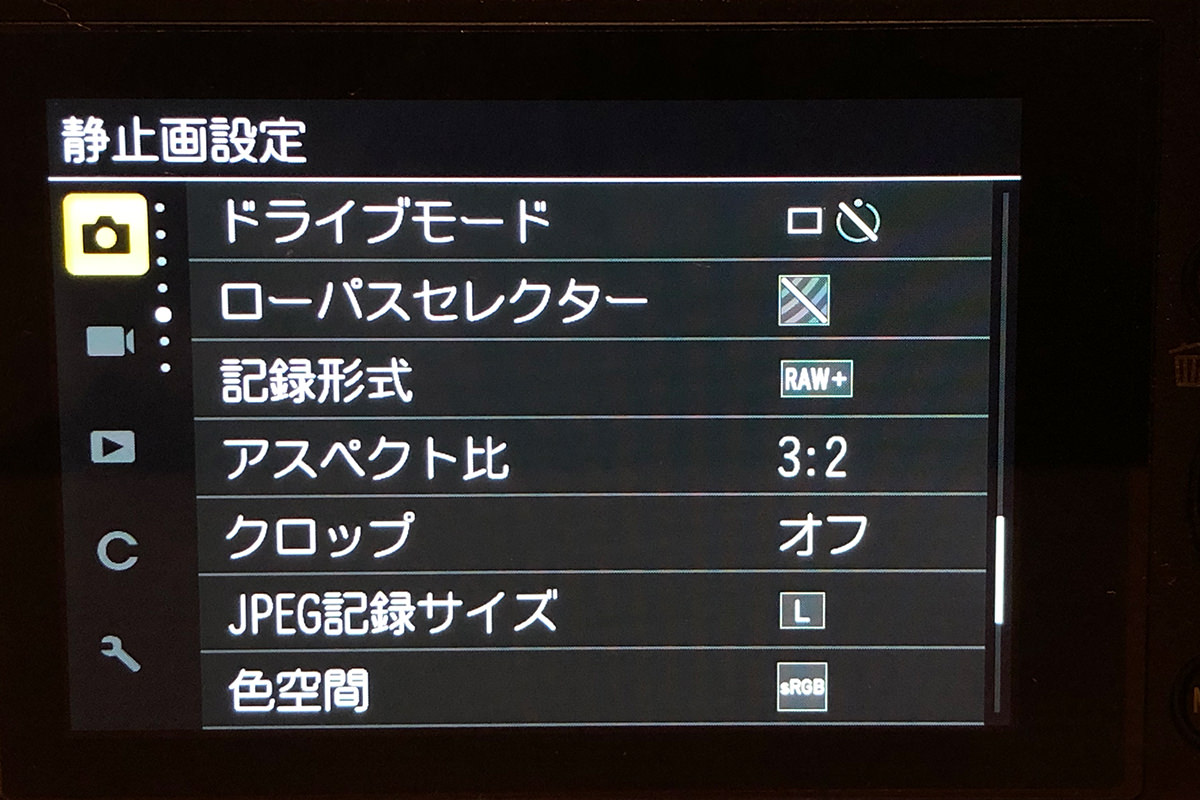
GR3の「クロップ」機能で画角を変更する設定ですが、
「MENU」→「静止画設定」(カメラのマーク)→「クロップ」
と進めば設定できます。
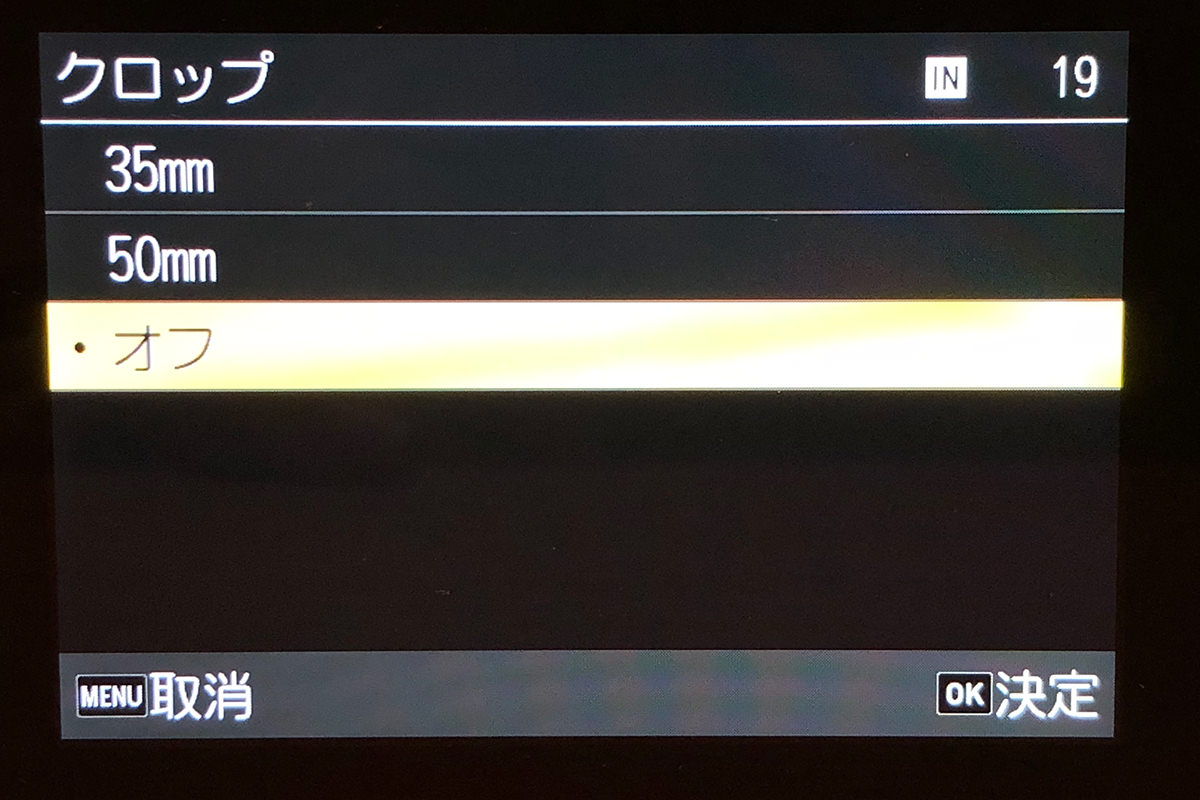 「35mm」、「50mm」に変更可能、標準の28mmで使う場合は「オフ」に設定します。
「35mm」、「50mm」に変更可能、標準の28mmで使う場合は「オフ」に設定します。
よく使う場合は「クロップ」を「Fn」キーに。
毎回設定メニューから画角を変更するのはちょっと面倒くさいですからね。
よく使う場合はFnキー(ファンクションキー)に割り当ててしまいましょう。
RICOH GR3、単焦点だからズームないんだけど、クロップ機能で画角を変えてズームっぽく撮影することはできる。Fnキーにクロップ割り当てとくと切り替えスムーズで◎。#GR3 pic.twitter.com/vFsZE2UB9r
— ねんざB (@nenzab) May 10, 2019
↑こんな感じでサクサク切り替えられます。
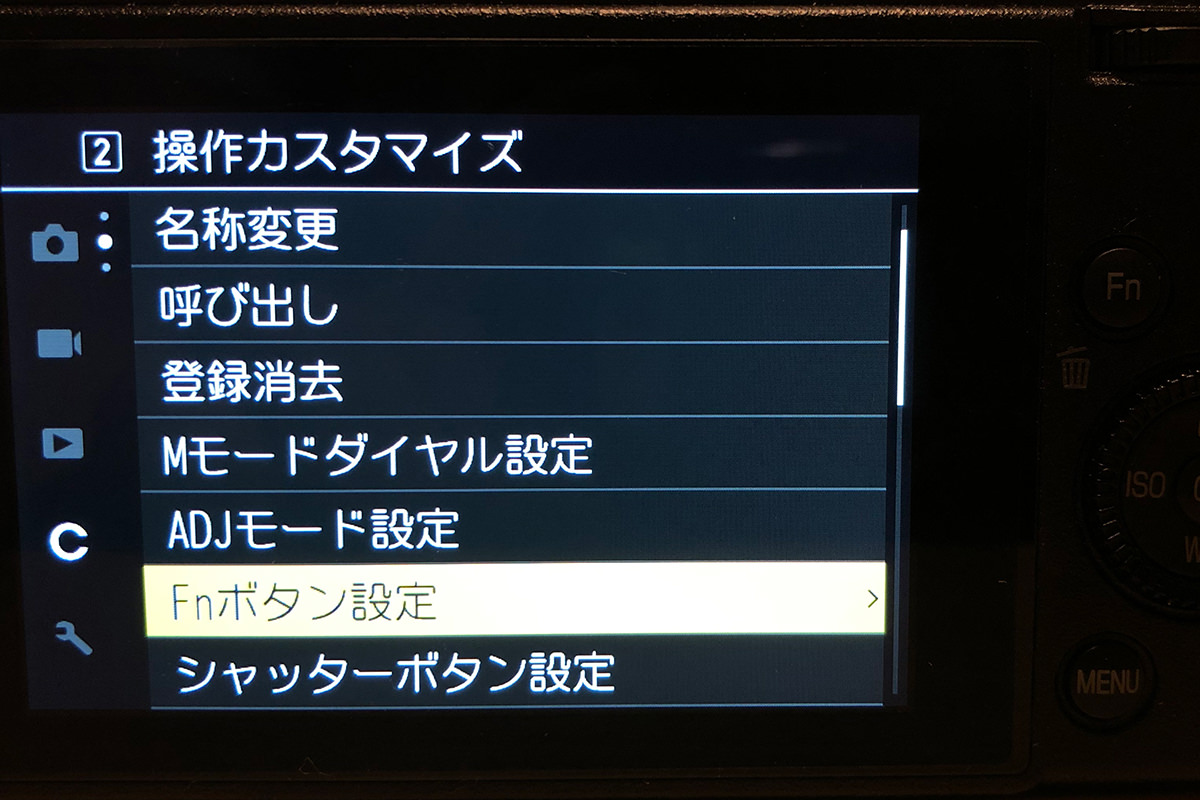
「MENU」→「カスタマイズ設定」(Cのマーク)→「Fnボタン設定」
これでFnキーに、クロップを割り当てると便利です。他のボタンにも設定できるので自分の使いやすいようにカスタマイズしておくと良いですね。





コメント